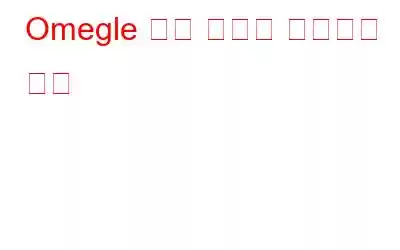오늘날 Omegle은 소개가 필요하지 않습니다. 무료 온라인 화상 채팅 플랫폼 Omegle을 사용하면 전 세계 사람들과 소통할 수 있습니다. 요즘 Omegle은 전 세계 젊은이들 사이에서 화상 통화 플랫폼으로 큰 인기를 얻고 있습니다. 이 기술의 장점은 누구나 실제로 직접 만나지 않고도 자신의 관심사를 공유하는 다른 사람들과 상호 작용할 수 있다는 것입니다.
Omegle에서 낯선 사람과 즐거운 시간을 보내고 Omegle 채팅을 캡처/녹화하고 싶을 때 그러나 Omegle에서는 Omegle 화상 채팅을 직접 녹음할 수 없습니다. 그리고 화상 채팅을 캡처할 수 없고 Omegle 화상 채팅을 녹음할 수 있는 대안을 찾고 있는 바로 이 순간에 이 블로그가 딱 맞는 장소입니다. 걱정하지 마십시오. 이 블로그 게시물에서 우리는 이러한 문제를 해결할 수 있는 솔루션을 제시했습니다. 그러니 더 이상 고민하지 말고 시작해 보세요.
또한 읽어 보세요: Omegle에서 즉시 금지를 해제하는 방법
Omegle 영상 채팅을 녹음하는 방법
Advanced Screen Recorder를 사용하면 Omegle의 영상 채팅을 효율적으로 녹화할 수 있습니다. Omegle에서는 낯선 사람과 대화하는 동안 컴퓨터 화면의 스크린샷을 찍어 대화를 녹음할 수 있는 인상적인 기능을 제공합니다. 뛰어난 오디오와 높은 사진 해상도로 영상 채팅을 캡처할 수 있습니다.
추가 읽기: 생산성 향상에 도움이 되는 화면 녹화 소프트웨어의 기능
업계 최고의 화면녹화 기술로 오메글의 음성과 영상을 동시에 담아낼 만큼 정성을 들였습니다. 이를 통해 시스템 및 마이크 사운드를 효과적으로 녹음할 수 있습니다. Omegle 비디오 세션을 녹화하려면 다음 단계를 따르세요.
- 이 버튼을 클릭하여 고급 화면 녹화기를 다운로드하고 설치하세요.
- 이 앱을 열고 전체 화면, 지역 선택, 창 선택, 웹캠 중에서 필요한 녹화 옵션을 선택하세요.
- "빠른 설정"을 클릭하면 다음을 수행할 수 있습니다. Omegle 녹음을 저장할 비디오 해상도 유형, 오디오 입력, 형식 및 위치를 선택하십시오.
- "녹화" 버튼을 누르면 화면에 3초 카운트다운 후 녹음이 시작됩니다.
- TSR은 시스템 스피커에서 나오는 오디오를 지속적으로 녹음합니다. 마이크로 오디오 녹음을 시작하려면 마이크 아이콘을 선택하세요.
- 완료되면 빨간색 버튼을 클릭하여 녹음을 저장하세요.
- 녹화된 Omegle 녹음을 보려면 "녹음"을 선택한 다음 "재생"을 선택하세요.
고급 화면 캡처의 주요 기능
- 자동 중지 및 분할 기능: 고급을 설정하면 화면 캡처가 자동으로 중지되고 길이나 파일 크기에 따라 동영상이 분할됩니다.
- 라이브 스트림 기능: Facebook 및 YouTube에서 공유할 수 있도록 더 많은 청중에게 동영상을 라이브 스트리밍합니다.
- 예약 녹화: 특정 시간에 , 컨퍼런스, 교육 세션, 웹 세미나, 온라인 강의 등을 자동으로 캡처합니다.
- 개인화된 워터마크: 화면 캡처 동영상에 자신의 재능을 더하려면 워터마크를 만들어 포함하세요.
이제 다음의 쉬운 지침을 따르면 낯선 사람과의 온라인 무작위 채팅 대화를 캡처할 수 있습니다.
추가 읽기: 최고의 화면 녹화 소프트웨어를 선택하는 방법
마무리
그래서 위에서 언급한 정보는 Omegle 영상 채팅을 녹음하는 방법을 설명합니다. Omegle 비디오 캡처 절차에 대해 잘 모르는 경우 이 가이드가 도움이 되기를 바랍니다. Advanced Screen Recorder를 사용해 보시고 아래 댓글을 통해 사용 경험을 알려주세요. Facebook, Instagram, YouTube에서도 우리를 팔로우하세요.
읽기: 0